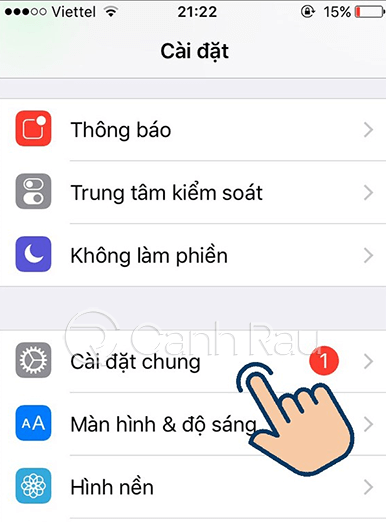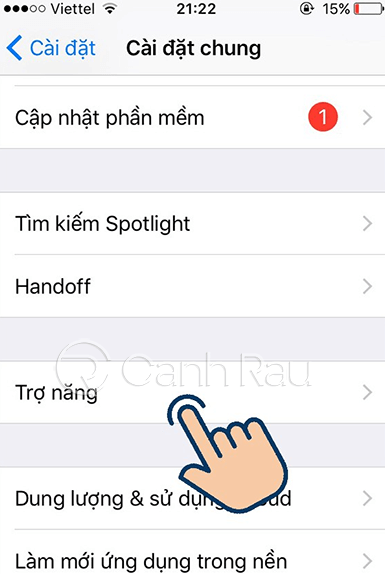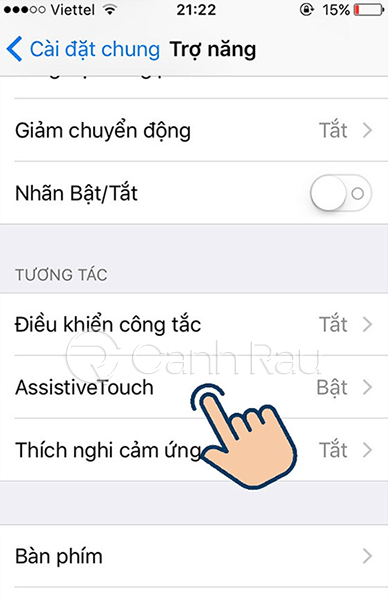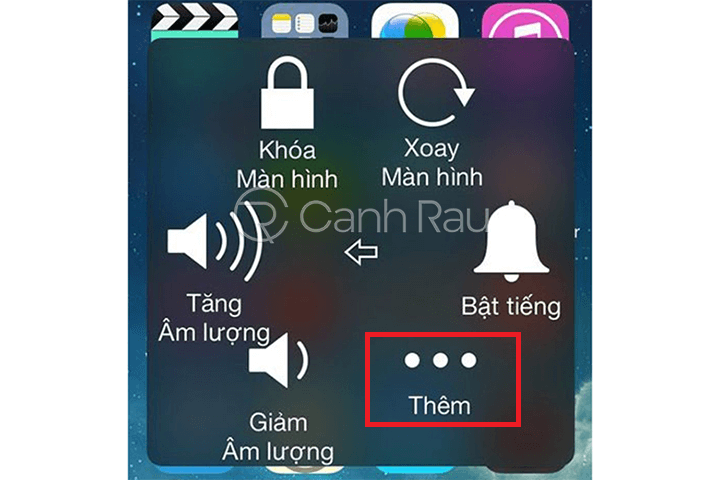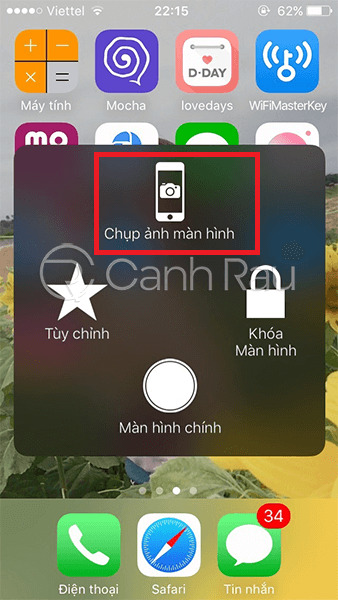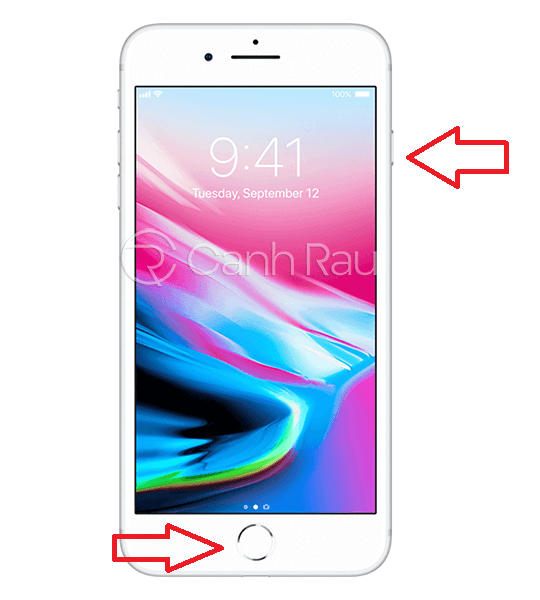Bạn vừa sở hữu một chiếc điện thoại iPhone 8 hoặc iPhone 8 Plus và đang loay hoay tìm hiểu cách chụp ảnh màn hình? Hiểu được tâm lý đó, trong nội dung bài viết này, Canhrau.com sẽ hướng dẫn cho bạn 3 cách chụp ảnh màn hình iPhone 8 Plus nhanh chóng và đơn giản nhất.
Ghi chú: Các hướng dẫn trong bài viết này có thể áp dụng cho dòng iPhone 8 Series, bao gồm iPhone 8 và iPhone 8 Plus.
Nội dung chính:
Hướng dẫn cách chụp ảnh màn hình iPhone 8 Plus bằng phím cứng
Tương tự như các thiết bị iPhone thế hệ trước đây, bạn cũng có thể thực hiện thao tác chụp ảnh màn hình iPhone 8 Plus bằng tổ hợp phím cứng. Cách thực hiện chi tiết như sau:
Bước 1: Từ màn hình iPhone của mình, bạn hãy điều hướng đến vị trí mà bạn muốn thực hiện chụp ảnh màn hình.
Bước 2: Tiếp theo, bạn hãy nhấn đồng thời 2 nút Home và nút Nguồn cùng lúc nhé. Khi màn hình iPhone của bạn nhấp nháy và bạn nghe thấy một âm thanh nhỏ thì tức là bạn đã vừa chụp ảnh màn hình thiết bị xong.
Lưu ý: Bạn cần phải nhấn nút Home và Nguồn đồng thời. Vì nếu không thì nó sẽ thực hiện các hành động khác như mở Siri hoặc khóa màn hình của bạn.
Cách chụp ảnh màn hình iPhone 8 Plus bằng phím Home ảo
Một cách khác để bạn có thể chụp ảnh màn hình iPhone 8 Plus hoặc iPhone 8 của bạn đó chính là thông qua tính năng Phím Home ảo (AssistiveTouch). Dưới đây là chi tiết cách thực hiện:
Bước 1: Để làm được điều này, tất nhiên là bạn cần phải kích hoạt phím Home ảo trên iPhone 8 Plus của mình, bằng cách sau: Từ màn hình chính của thiết bị, bạn hãy mở Cài đặt và nhấn vào phần Cài đặt chung.
Bước 2: Kéo màn hình xuống phía dưới, và nhấn vào mục Trợ năng.
Bước 3: Tiếp theo, bạn tìm mục AssistiveTouch và bắt đầu bật nút Home ảo bằng cách kéo thanh kích hoạt sang màu xanh.
Bước 4: Lúc này, nút Home ảo đã xuất hiện trên màn hình iPhone 8 Plus của bạn. Hãy nhấn chọn nó và bạn sẽ nhìn thấy một loạt các lựa chọn như hình ảnh bên dưới.
Bước 5: Bạn hãy điều hướng theo thứ tự Thiết bị > Thêm > Chụp ảnh màn hình.
Bước 6: Bạn sẽ thấy màn hình iPhone của mình nhấp nháy, đi kèm với một âm thanh nhỏ. Điều này báo hiệu rằng bạn đã vừa thực hiện thao tác chụp ảnh màn hình iPhone 8 Plus thành công. Hình ảnh bạn vừa chụp cũng sẽ được tự động lưu trữ trong Thư viện ảnh của thiết bị.
Cách chụp ảnh màn hình toàn trang trên iPhone 8 Plus
Ngoài 2 cách chụp ảnh màn hình iPhone phổ biến kể trên, bạn cũng có thể chụp màn hình iPhone 8 Plus bằng cách chụp toàn bộ trang web bạn đang xem vượt quá chiều dài của màn hình và hình ảnh được lưu ở định dạng PDF. Cách thực hiện chi tiết như sau:
Bước 1: Trong trình duyệt Safari, bạn hãy điều hướng mở trang web bạn muốn chụp ảnh màn hình.
Bước 2: Thực hiện chụp ảnh trang web như bình thường, bằng cách nhấn đồng thời nút Cạnh bên với nút Home hoặc nút Cạnh bên với nút Tăng âm lượng.
Bước 3: Sau khi thao tác thành công, bạn sẽ nhìn thấy hình ảnh thu nhỏ của nó được xuất hiện ở phía dưới màn hình. Hãy chạm vào nó để hiển thị tùy chọn Đánh dấu và Chia sẻ ảnh chụp màn hình.
Bước 4: Lúc này, trên đầu màn hình điện thoại iPhone của mình đã đánh dấu ảnh chụp màn hình. Bạn hãy nhấn ngay vào lựa chọn Toàn trang để có thể xem trước toàn bộ trang web mà mình đã chụp màn hình nằm ở phía bên tay phải. Sau khi đã hài lòng với hình ảnh của mình, bạn hãy nhấn vào Xong để kết thúc.
Ghi chú: Trong trường hợp nếu bạn muốn lưu trữ ảnh chụp màn hình toàn trang của mình dưới dạng file PDF thì hãy nhấn vào Save to Files. Sau đó, bạn cũng có thể lựa chọn nơi lưu trữ file của mình là ngay trên thiết bị hoặc iCloud Drive.
Và đó là 3 cách chụp ảnh màn hình điện thoại iPhone 8 Plus mà Canhrau.com muốn chia sẻ đến các bạn. Mong rằng bài viết này sẽ thực sự hữu ích và giúp ích được cho bạn mỗi khi muốn chia sẻ những khoảnh khắc đẹp đến bạn bè, người thân của mình.